Como envio formulários de formulário do HubSpot a GoTo Webinar com o Zapier?
O Zapier é um produto de terceiros que conecta os aplicativos da Web que você usa (por exemplo, Gmail, SalesForce, LinkedIn) e move facilmente seus dados entre eles, permitindo automatizar tarefas e formulários tediosos. Você pode fazer informações nesses aplicativos (como participantes, entradas, assinantes) e conectá-los aos inscritos para GoTo Webinar. Se você deseja coletar GoTo Webinar inscritos usando HubSpot, você pode fazer isso com Zapier. Para fazer isso, você precisará de uma conta do GoTo Webinar, uma conta do HubSpot e uma conta do Zapier.
Preparar contas
- Conectar GoTo Webinar para Zapier: Para conectar seu GoTo Webinar para o Zapier, você precisa agendar um webinar. Saiba mais sobre como começar a usar GoTo Webinar no Zapier aqui.
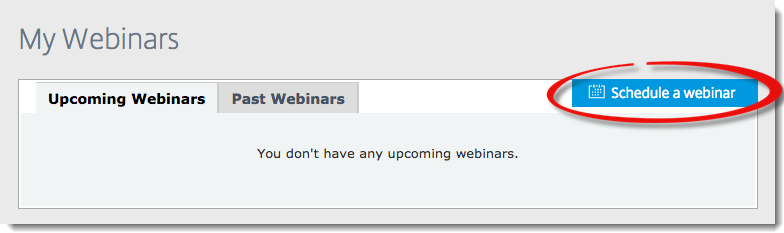
- Conecte HubSpot ao GoTo Webinar via Zapier: Para conectar sua conta do HubSpot GoTo Webinar, verifique se você criou um formulário no HubSpot. Você pode aprender mais sobre como começar a usar o HubSpot no Zapier aqui.
Conectar contas
Clique aqui para enviar formulários do HubSpot para GoTo Webinar. Para finalizar a conexão da conta, siga estas etapas:
1. Verifique se você criou um formulário no HubSpot. Em caso afirmativo, clique em Criei um formulário. Continue!
2. Conecte-se ao HubSpot fornecendo seu HubID ou selecione uma conta já conectada. Seu HubID pode ser encontrado no canto superior direito da página, logo após o login no HubSpot.

3. Você receberá uma solicitação para autorizar o acesso ao Zapier. Clique em Autorizar.
4. Selecione o formulário HubSpot que será exibido GoTo Webinar registros. Clique em Salvar + continuar.

5. Verifique se você agendou um Webinar em GoTo Webinar. Em caso afirmativo, clique em Criei um webinar. Continue!
6. Conecte seu GoTo Webinar conta fornecendo suas credenciais de login ( i.e ., e-mail e senha) ou selecione uma conta já conectada.

7. Após selecionar seu Webinar agendado no menu suspenso, combine os campos do HubSpot com os campos em GoTo Webinar.
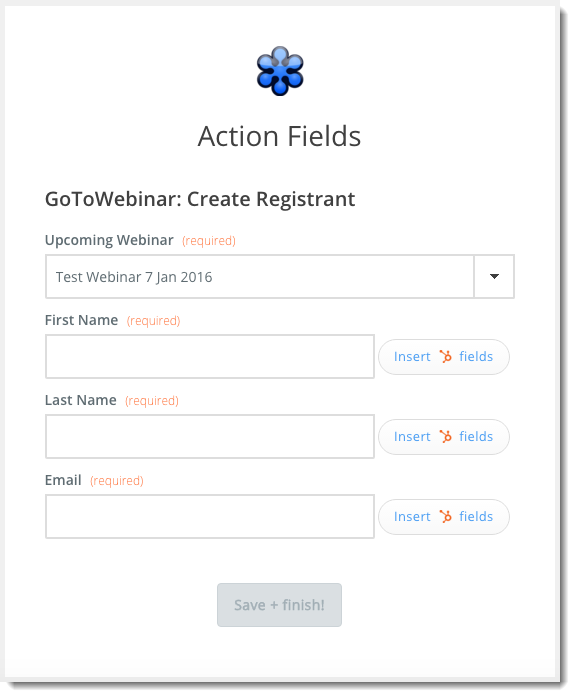
8. Clique em Salvar + concluir! para concluir o Zap.
9. Agora teste o Zap para garantir que ele funcione. Quando estiver satisfeito com os resultados, você estará pronto para coletar GoTo Webinar registros com formulários do HubSpot.

